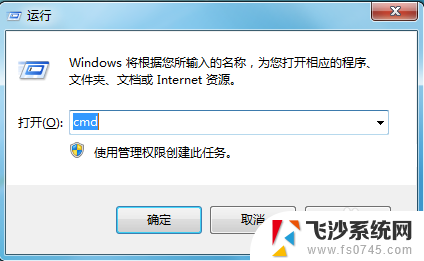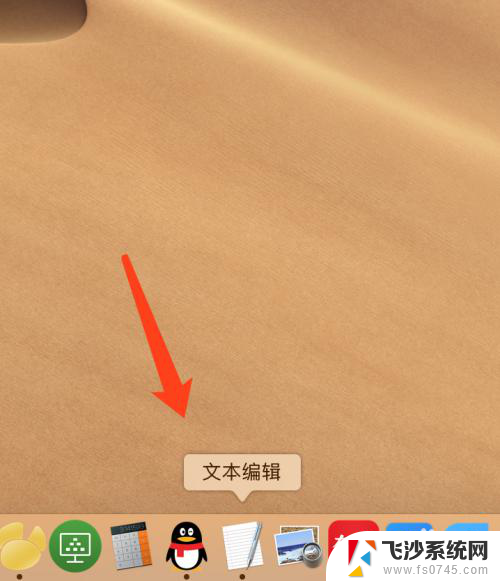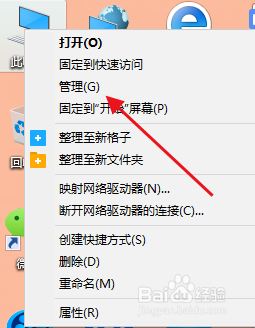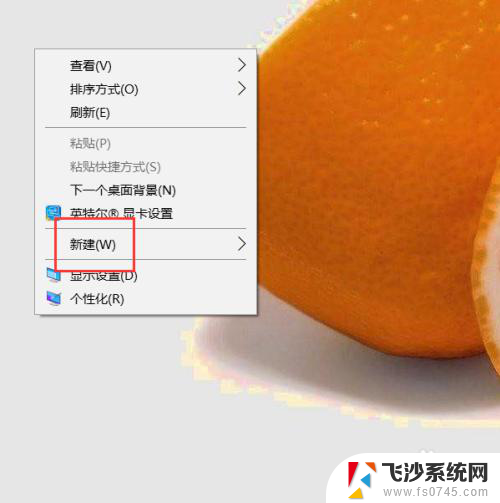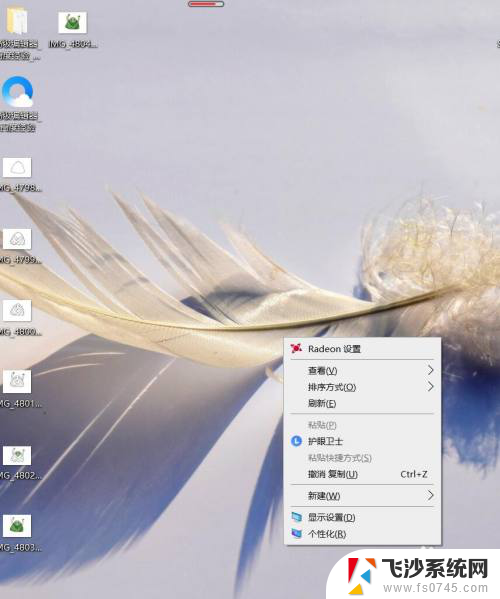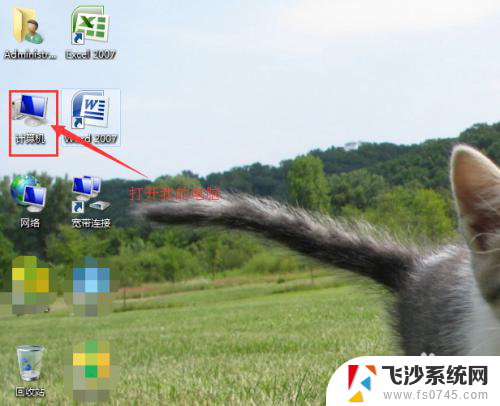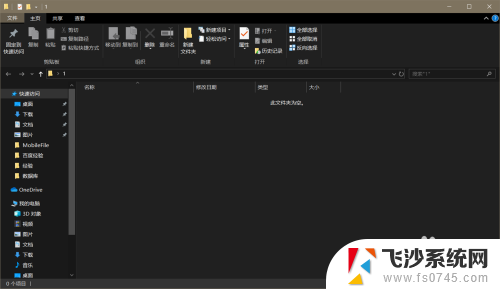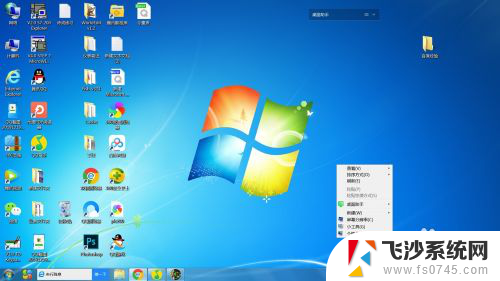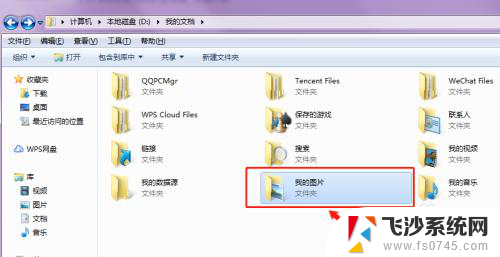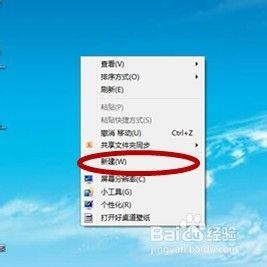电脑如何新建文本文档 如何通过命令行方式创建一个文本文件
电脑如今已成为我们生活中必不可少的工具,而文本文档作为电脑中最基础的文件类型之一,更是我们在日常工作和学习中经常使用的工具,如何在电脑上新建文本文档呢?有多种简单快捷的方法可供选择。一种常见的方式是通过鼠标右键点击桌面或文件夹空白处,选择新建-文本文档,这样就能轻松地新建一个文本文件。如果你更喜欢使用命令行方式来完成操作,也可以打开命令提示符窗口,通过简单的命令来创建文本文件。无论是哪种方式,都能帮助我们快速创建文本文档,提高工作和学习的效率。
具体方法:
1.打开电脑,在桌面上点击-新建-文本文档。这样就创建了一个文本文件。
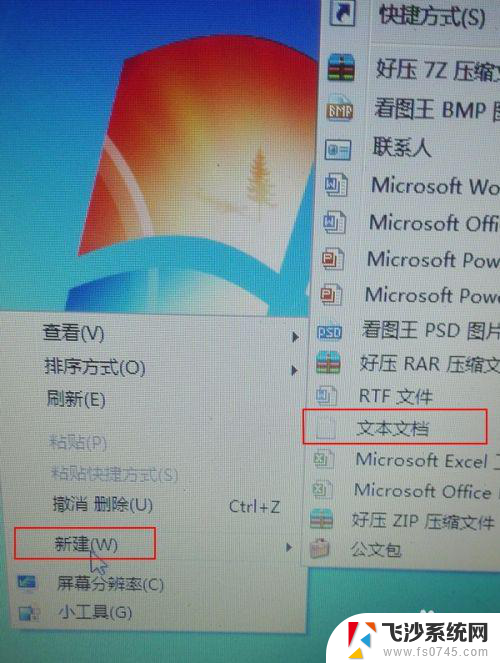
2.还有一种方式在开始菜单-所有程序-附件中找到记事本,这样也是新建了一个文本文档。
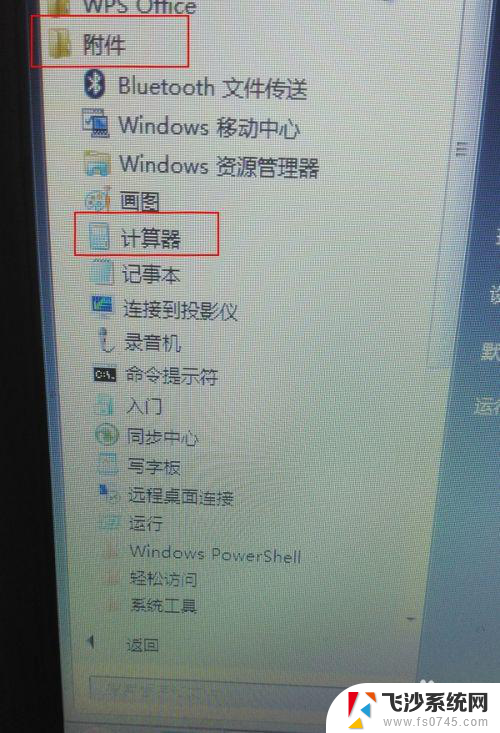
3.新建文本文档后,看一下里面的具体功能有哪些。
有另存为、页面设置、字体大小设置、自动换行、查找、替换等功能。
这里讲一下自动换行,看小说的时候发现打开的文本文档太大。想缩小区域,但发现内容不会自动换到下一行。
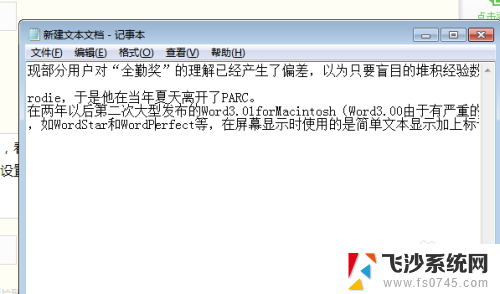
4.选择格式-自动换行后,字体随着文本文档边框调整而调整。
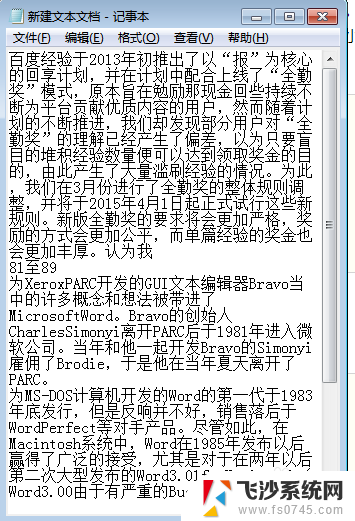
5.感觉字体有点小,可放大文字字体。在格式-字体中更改。
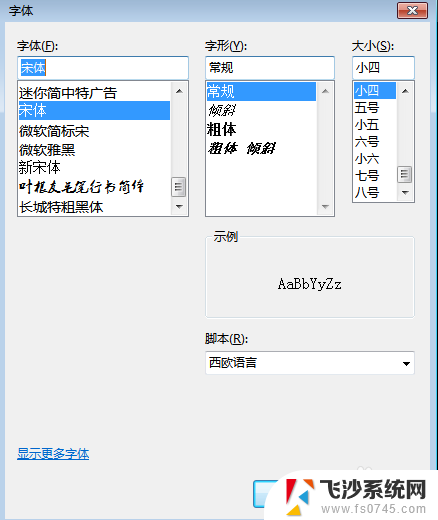
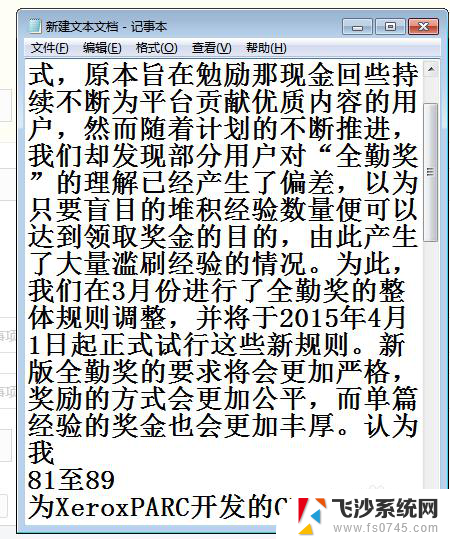
6.想查找某个词语,用到编辑-查找对话框。
其他的功能可自行研究,也很简单的。
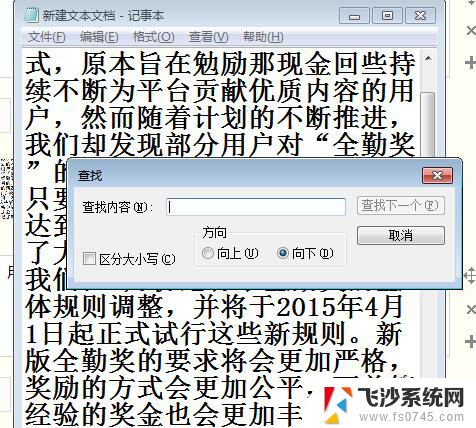
7.注意:在文本文档中怎么转换为电子表格?在“数据”-“导入数据”。
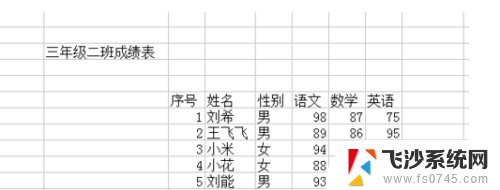
8.注意:文本文档统计的话,可以转到word中去统计字数。
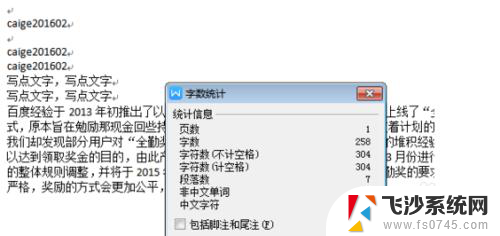
以上就是电脑如何新建文本文档的全部内容,如果有不懂的用户,可以根据小编的方法来操作,希望能够帮助到大家。